
Sadržaj:
- Autor John Day [email protected].
- Public 2024-01-30 09:35.
- Zadnja promjena 2025-01-23 14:47.



Jeste li ikada poželjeli igrati neke klasične igre dok jedete? Možda ne, ali ako jeste, ovo je projekt za vas! GameBoy emulator koristi RetroPie na Raspberry Pi Zero W. Postoji baterija s 2500mAh, koja bi mogla istisnuti oko 20 sati trajanja baterije! Postoji ekran od 4,3 inča za prikaz igara, ne najveći, ali ekrani mogu postati skupi! I ne samo to, postoje 2 SNES kontrolera za igranje za više igrača! I, što je najvažnije, možete pokrenuti bilo koju retro igru koja vam je na srcu (nije uključena u vodič, dokumentacija retropieca govori vam kako to učiniti sasvim u redu … https://retropie.org.uk/docs/) !!! Većina dijelova je s Adafruta, uključujući i kutiju za ručak. Projekt je osmišljen oko te kutije za ručak, ali pružit ću vezu Tinkercad ako želite urediti moj dizajn tako da odgovara vašem dizajnu. Potrošio sam dosta vremena na ovaj projekt, pa se nadam da ćete uživati!
Korak 1: Dijelovi i potrošni materijal
Zaslon
Raspberry Pi Zero W paket
Kipa
Mikro USB razdjelnik
Pakovanje baterija
SNES kontroler
Produžni kabel
USB banka
Prekidač
Lemilica
Tinkercad
Thingiverse
Trebat će vam 3D pisač ili ga koristiti za ispis.
Korak 2: Micro SD kartica
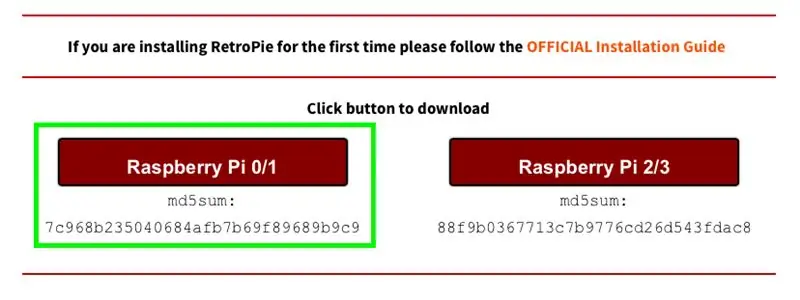
Idite na https://retropie.org.uk/download/ i kliknite Raspberry pi 0/1. Zatim preuzmite balenaEtcher za Mac ili Windows. Umetnite mikro SD karticu u svoje računalo (Nažalost za sva USB-C računala, morat ćete kupiti adapter) i otvorite balenaEtcher. Odaberite SD karticu i sliku koju ste upravo preuzeli i kliknite "Flash" za početak bljeskanja. To je sve za mikro SD karticu!
Korak 3: Montaža (1/6)


Započnimo! Prva slika prikazuje sve dijelove potrebne za proces montaže. Počet ćemo vrlo jednostavno. Sve što trebate učiniti je umetnuti SD karticu u Raspberry Pi.
Korak 4: Montaža (2/6)


Zasluge Adafruit Industries za kôd. Spojite malinovo pi na monitor s priloženim mini-hdmi kabelom HDMI. Nakon učitavanja od vas će se tražiti da spojite kontroler. Spojite SNES kontroler mikro-USB na USB kabel koji se nalazi u paketu i nastavite s uputama. Izađite iz emulacijske stanice, a zatim upišite:
sudo apt-get install rpi-update
i onda
sudo rpi-update
Nakon toga upišite:
sudo apt-get install raspi-gpio
Tada ga možete pokrenuti pomoću
sudo raspi-gpio dobiti
Zatim upišite:
wget
sudo cp dt-blob.bin /boot /
Na kraju upišite:
sudo nano /boot/config.txt
I upišite ove retke pri dnu:
dtparam = spi = isključeno
dtparam = i2c_arm = isključeno
overscan_left = 0o
overscan_right = 0
overscan_top = 0
overscan_bottom = 0f
framebuffer_width = 480f
framebuffer_height = 272
enable_dpi_lcd = 1
display_default_lcd = 1
dpi_group = 2
dpi_mode = 87
dpi_output_format = 520197
hdmi_timings = 480 0 40 48 88 272 0 13 3 32 0 0 0 60 0 32000000 3
Izađite i spremite pa upišite: sudo reboot.
Nakon ponovnog pokretanja, isključite pi i monitor i uzmite plavi predmet, Kippah, i stavite ga kao drugu sliku, jednu ispred druge. Okrenite Kippah tako da bude okrenut naopako i pažljivo ga pritisnite na 20 pinova na Raspberry Pi, koji se nazivaju GPIO pinovi.
Korak 5: Montaža (3/6)




Na pola puta gotovo! Uzmite vrpčani kabel, ekran i ploču konektora kao što prikazuje slika. Na fotografiji izbliza primijetite 2 stanja crnih preklopa: gore i dolje. Desni je gore, a lijevi dolje. Umetnite vrpčani kabel s preklopom prema gore. Nježno zatvorite poklopac i provjerite je li vrpčni kabel dobro pričvršćen. Učinite isto za zaslon, što će rezultirati konačnom fotografijom.
Korak 6: Montaža (4/6)

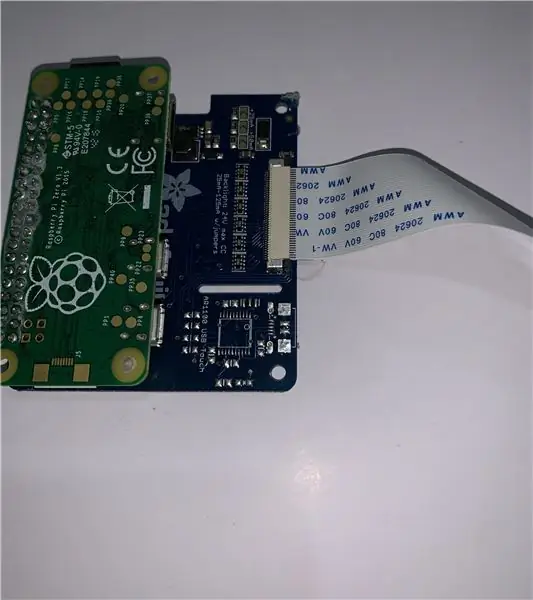
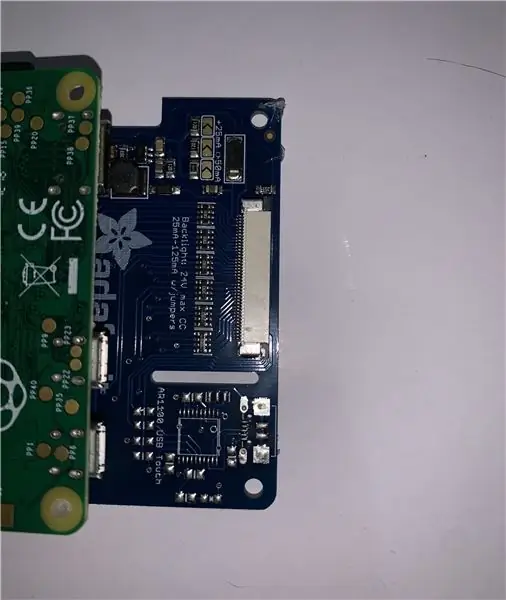
Uzmite Kippah i Raspberry Pi i POVUČITE crni preklop, a ne podižite kao prethodni korak. Uvjerite se da je plava strana okrenuta DOLJE. To je ključno za funkcionalnost projekta. Lagano gurnite crni poklopac natrag, pazeći da je Kippah sigurna.
Korak 7: Montaža (5/6)



Uzmite kabel razdjelnika i odvojite jednu stranu do njegovih žica. Izrežite jedan od njih i lemite prekidač za kontrolu napajanja. Stavite malo vrućeg ljepila ili hladnjaka kako biste zaštitili izložene žice. Zatim uzmite bateriju i razdjelnik. Uključite bateriju u razdjelnik, a razdjelnik u priključak na Pi -u kao što je prikazano gore. Za priključivanje kontrolera možete upotrijebiti svoj micro usb za usb.
Korak 8: Montaža (6/6)



3D ispis dijelova potrebnih za ovaj korak. Uzmite donju polovicu i bateriju. Vruće ga zalijepite u odgovarajuću rupu prema dnu otiska. Zalijepite malinovo pi ispod toga i USB hub pored njega. (Skinuo sam mu plastiku). Provucite USB kontrolere kroz rupe i umetnite ih u koncentrator. Zalijepite prekidač na mjestu gdje je vrpčni kabel i provjerite može li vrpčni kabel pristupiti rupi. Ugurajte kabele regulatora što je bolje moguće u preostali prostor. Uzmite gornju polovicu i PAŽLJIVO vruće zalijepite ekran. Preporučujem ljepilo sa strana i uklanjanje viška ljepila s prednje strane. Stavite zeleni produžetak ispod njega i zalijepite vrh tako da ima prostora za zatvaranje. Možda će trebati nekoliko pokušaja da se to učini kako treba. I to je to! Završili ste projekt! Možete dodati vrpcu kao čep kako biste dobili i određeni kut.
Korak 9: ROM -ovi
Da biste pokrenuli igre, morat ćete nabaviti ROM -ove. U uvodu sam dao vezu iz službene dokumentacije kako to učiniti. Ovdje je web stranica koja ima tisuće ROM -ova. Stavite datoteku ".nes" ili bilo koju drugu datoteku koju ste preuzeli u odgovarajuću mapu (npr. Nes).
Preporučeni:
Tri kokoši u kutiji (s Micro: bitom): 10 koraka

Tri kokoši u kutiji (s Micro: bitom): Iznenadite (ili uplašite) ljude s tri kokoši koji iskaču iz kutije. Blagdanski obrat s elektronikom na klasičnom Jack-in-the-boxu. Ove tri kokoši su Francuskinje, naravno
Digispark i WS2812 Rainbow kotač u kutiji: 4 koraka (sa slikama)

Digispark & WS2812 Rainbow Wheel in Box boje, stranice poklopca izrezbarenog u drvetu t
Napravite vremenski okvir za ručak s konstantnom temperaturom: 16 koraka

Napravite vremensku kutiju za ručak s konstantnom temperaturom: Iako je obična kutija za ručak jednostavna za uporabu i rad, ali ima jednu funkciju, nije moguće postaviti vrijeme niti postaviti temperaturu na zagrijavanje. Kako bi se ovaj nedostatak popravio, ovaj put DIY se izrađuje na temelju kuhanja
Kutija za zvučnike u kutiji od cedra (cigara?): 8 koraka (sa slikama)

Kutija za zvučnike u kutiji Cedar (Cigar?): Nadahnuta zvučnicima Munny, ali nije spremna potrošiti više od 10 USD, evo mojih instrukcija pomoću starih zvučnika za računalo, drvene kutije iz trgovine mješovitom robom i puno vrućeg ljepila
Što je za ručak? Zvučnik na kutiji s hranom!: 3 koraka

Što je za ručak? Zvučnik na Foodboxu !: na ovom uputstvu pokazat ću vam svoj domaći zvučnik za gitaru, mp3 player, VCD player itd. Ja sam svoj rad zasnovao na dostupnim dijelovima koje sam pronašao na poznatom mjestu za elektroniku ovdje na Filipinima koje nazivamo " Quiapo ". ti možeš
